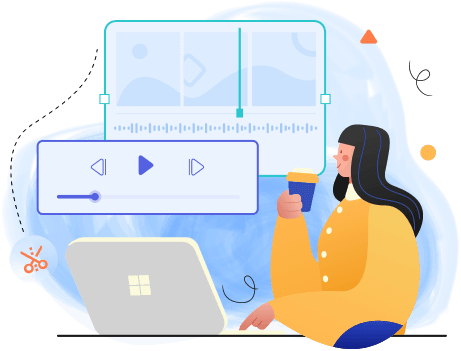"Voglio trovare un editor video gratuito da copiare con il mio lavoro di editing quotidiano o modificare vlog per divertimento. Windows viene fornito con un software di editing video gratuito? Poiché non sono un editor professionista, il software intuitivo è gentile con me".
Se stai cercando un editor video integrato in Windows 10 per creare un video, aggiungere testo o aggiungere effetti speciali, sei nel posto giusto. Segui questo articolo e otterrai una guida chiara all'utilizzo degli strumenti di editing video su Windows 10. Oltre a ciò, ti viene presentato un altro software di editing video gratuito:EaseUS Video Editor, che ha funzioni più pratiche.
Contenuto
Come si usa l'editor video integrato in Windows 10
Windows 10 ha un editor video nascosto, che fa parte delle foto di Microsoft. Potresti essere confuso sul motivo per cui la modifica di un video deve aprire un'app per le foto. Per la prima volta, questa app è stata progettata come strumento di gestione delle foto predefinito. Ma nella versione successiva, le foto di Microsoft hanno aggiornato la funzione di taglio video. In senso strettamente tecnico, Photos non è un'applicazione incentrata sulla creazione di un video.
Come aprire l'app di editing video gratuita Microsoft
Metodo 1:
- Fai clic con il tasto destro del mouse sul video
- ScegliApri con
- SelezionaFoto
- ScegliModifica e crea
- SelezionaCrea un videocon testo
![interfaccia dell'editor video di windows 10]()
Metodo 2:
- Apri il menu Start
- Inserisci Foto
- Scegli Nuovo Video
![windows 10 video editor menu iniziale]()
Come modificare video e filmati su Windows 10 con l'app Foto
1. Come tagliare i video con Microsoft Photos per Windows 10
- Dopo aver aperto il file video, fai clic sul pulsante "Pausa" al centro per interrompere la riproduzione.
- Fai clic su Taglia nell'angolo in alto a destra.
- A questo punto, ci saranno due punti finali a entrambe le estremità della linea di riproduzione video. Può regolare la durata del video intercettato (a sinistra è l'inizio, a destra alla fine).
![microsoft photos trim]()
2. Come aggiungere testo al video con l'editor video di Windows 10
- L'editor video fornito con Windows 10 può anche aggiungere testo al video. Puoi aggiungere testo alle foto o ai video che hai aggiunto. Ci sono diversi stili di testo tra cui scegliere. Puoi anche impostare dove posizionare il testo sullo schermo.
- ScegliTesto> Digita testo nellacasella> Seleziona stile testo animato >Fine
![microsoft foto aggiungere testo]()
3. Come aggiungere filtri al tuo video con l'editor video integrato di Windows 10
- Vuoi che il tuo video abbia un aspetto diverso? Sei curioso di sapere perché i video modificati di altre persone sembrano così speciali? Puoi imparare come rendere diverso il tuo video attraverso la mia prossima spiegazione, ovvero le funzioni di filtro per foto e video. Applicando vari filtri video per rendere il video diverso. Puoi anche scegliere l'effetto 3d.
- ScegliFiltri> Seleziona i filtri che ti piacciono >Fatto
![le foto di microsoft aggiungono filtri]()
4. Come regolare la durata di una foto con lo strumento integrato di Windows 10
- Un grande vantaggio dell'editor video di Windows 10 è la possibilità di aggiungere foto e video allo stesso progetto. Non puoi dividere o ritagliare la foto, ma puoi regolare il tempo di visualizzazione della foto sullo schermo.
- Puoi impostarlo su più o meno a seconda delle esigenze. Se desideri regolare la durata della foto, puoi selezionare la foto facendo clic. Quindi regola la durata in base alla finestra di dialogo a comparsa.
- Scegli Durata > Seleziona o Digita * sec > Anteprima
![microsoft foto durata]()
La scelta migliore per l'editor video di Windows 10 - EaseUS Video Editor
Sebbene Windows 10 abbia il suo software di editing video, può soddisfare le esigenze della maggior parte dell'editing video. Tuttavia, mancano le funzioni degli elementi. E ha solo pochi tipi di musica da aggiungere. Ad esempio, può aggiungere musica di sottofondo a un video. Tuttavia, esiste solo un tipo di musica di sottofondo e altra musica deve essere caricata da solo. Il caricamento di musica può anche comportare problemi di copyright. E filtri, non ci sono molti tipi tra cui scegliere.
Se hai una necessità a lungo termine per l'editing video in Windows 10, ti suggerisco di selezionare un software di editing video di terze parti:EaseUS Video Editor. Ha funzionalità di base più di quelle di Microsoft Foto: Elementi, Musica, Scambio di sintesi vocale, Sovrapposizioni e Mosaico. Ora scarica questo software di editing video senza registrazione!
1. Elements
Dopo aver aggiunto i file video a EaseUS Video Editor, le funzionalità di Elements attireranno la tua attenzione. Cliccalo per decorare i tuoi effetti video.
![EaseUS视频编辑aggiunge elementi]()
2. Music
La musica di sottofondo del video è come il busto del video e il contenuto è l'anima. Una vivace musica di sottofondo può aiutarti a ritagliare video ad alta riproduzione. Che si tratti di editing in ufficio o editing di intrattenimento, questa funzione è conveniente.
![EaseUS Video Editor aggiunge musica]()
3. Text-Speech Exchange
Inoltre, la facilità del software di editing video ha anche una funzione davvero eccezionale, che è la conversione del parlato e del testo.
Questa funzione può aiutarti adaggiungere la voce fuori campo al video. Puoi usare questa funzione per convertire le idee in un sottotitolo. Se hai troppo testo dei sottotitoli, puoi trasformarlo in dettatura vocale.
![EaseUS Video Editor text speech converter]()
4. Overlays
Alcuni di loro possono aggiungere cornici, mentre altri applicano effetti particellari, flower power e altro. Mostra effetti visivi puri. Ci sono più di 50 overlay che puoi aggiungere al tuo video.
![EaseUS Video Editor aggiunge sovrapposizioni]()
5. Mosaic
Aggiungi il mosaico al video è una caratteristica unica. Puoi cliccare su Mosaico per sfocare una parte del tuo video o delle tue foto.
![EaseUS Video Editor aggiunge il mosaico]()
FAQ su Windows 10 built-in Video Editor
1. Windows viene fornito con un editor video?
Sì, l'editing video esiste nell'applicazione Microsoft Photos. È un programma indipendente, che include funzionalità essenziali (Taglia, Aggiungi slo-mo, Disegna, Testo, effetti 3D)
2. Come utilizzare Windows 10 con un editor video?
L'editor video è una funzione dell'applicazione "Foto" sul PC Windows 10, quindi non vedrai questo riquadro nel menu "Start".
Quindi, in pratica, devi cercarlo, digita Editor video nella casella di ricerca e vedrai l'applicazione. Fare clic sull'applicazione. Ti porterà all'applicazione Foto, fai clic su Progetti video per aprire questo editor video nascosto.
3. Come dividere il video con lo strumento integrato di Windows 10?
Puoi dividere il video in piccoli frammenti e modificarli, aggiungere movimento, effetti 3D, aggiungere filtri, ridimensionarli o ruotarli. Per sputare clip, fai semplicemente clic sul pulsante "Dividi" per riprodurre il video, fai una pausa nel punto in cui desideri dividere e fai clic sul pulsante "Fine". Quindi, tutte le clip verranno visualizzate sullo storyboard.
4. Come aggiungere effetti 3D con l'editor video di Windows 10?
L'editor video ha funzioni di effetto 3D, come farfalle, copertura di bolle, foglie autunnali, fuoco, esplosioni e così via. Puoi aggiungere uno o più effetti 3D al video.